Java虚拟机详解
一、JVM 虚拟机常识
1、什么是JAVA虚拟机
所谓虚拟机,就是一台虚拟的计算机。在计算机系统上模拟运行一个完整的计算机系统的技术,他是一款软件,用来执行一系列虚拟计算机指令。大体上,虚拟机可以分为系统虚拟机和程序虚拟机。大名鼎鼎的 VisualBox、VMware就属于系统虚拟机。他们完全是对物理计算机的仿真。提供了一个可以运行完整操作系统的软件平台。 程序虚拟机的典型代表就是Java虚拟机,它专门为执行单个计算机程序而设计,在Java虚拟机中执行的指令我们称为Java字节码指令。
2、JAVA 的跨平台性
同一个JAVA程序(JAVA字节码的集合),通过JAVA虚拟机(JVM)运行于各大主流操作系统平台 比如Windows、CentOS、Ubuntu等。程序以虚拟机为中介,来实现跨平台。JVM实现跨平台的关键在于其字节码执行引擎和运行时数据区的设计。
字节码执行引擎:JVM将Java源代码编译成字节码,字节码是一种与平台无关的中间代码。JVM的执行引擎将字节码转换为具体平台上的机器码,并执行。这种中间代码的设计使得Java程序可以在不同的操作系统和硬件平台上运行,而不需要修改源代码。
运行时数据区:JVM的运行时数据区包括堆、栈和方法区等。这些区域的设计使得JVM可以在不同的操作系统上进行内存管理和垃圾回收。例如,堆的管理和垃圾回收是由JVM自己来完成的,不依赖于操作系统的内存管理机制。
Java类库:JVM提供了丰富的Java类库,包括网络、IO、图形用户界面等功能的实现。这些类库是跨平台的,可以在不同的操作系统上使用相同的API,从而实现了Java程序的平台无关性。
通过以上设计,JVM可以在不同的操作系统和硬件平台上执行相同的字节码,从而实现了Java程序的跨平台性。开发人员只需将Java源代码编译成字节码,无需关心底层的操作系统和硬件细节,即可在不同的平台上运行。这是Java语言广泛应用的一个重要特点。
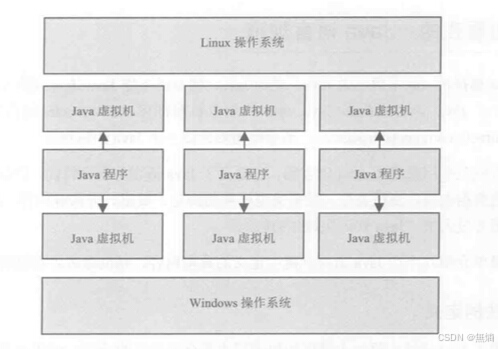
3、JVM基本结构
(1)类加载器(Class Loader)
负责将字节码文件加载到内存中,并生成对应的Java类对象
从文件系统或者网络中加载编译好的.class字节码文件,加载的类信息存放于一块称为方法区的内存空间。(2)Java堆(Heap)
存储对象实例和数组等动态分配的内存
在虚拟机启动的时候建立,它是Java程序最主要的内存工作区域。几乎所有的Java对象实例都放Java堆中。(3)Java的NIO库(直接内存)
允许Java程序使用直接内存。直接内存是在Java堆外的、直接向系统申请的内存空间。但是系统内存是有限的,Java堆和直接内存的总和依然受限于操作系统能给出的最大内存。(4)垃圾回收系统(Garbage Collector)
负责自动回收无用对象的内存空间,可对方法区、Java堆和直接内存进行回收。(5)执行引擎(Execution Engine)
执行虚拟机的字节码,使用即时编译技术将方法编译成机器码后再执行。是Java虚拟机最核心组件之一,4、虚拟机堆内存结构
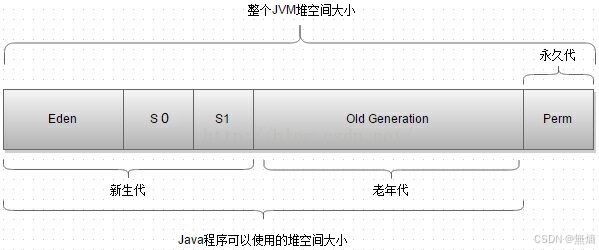
JVM中堆空间可以分成三个大区,年轻代、老年代、永久代(方法区或元空间)。
(1)新生代 (Young Generation)
Eden Space: 这是新生代的主要部分,新创建的对象首先在这里分配。
Survivor Spaces: 通常有两个Survivor空间(S0和S1),在每次垃圾回收后,存活的对象会被移动
到另一个Survivor空间,未被使用的Survivor空间会被清空。这种方式有助于垃圾回收器识别并回收不再使用的短生命周期对象。
(2)老年代 (Old Generation)
经过多次Survivor空间复制后仍然存活的对象会被提升到老年代。老年代通常比新生代大得多,因为这里存储的是生命周期较长的对象。
(3)永久代 (Permanent Generation) 或 元空间 (Metaspace)
永久代 (PermGen): 在Java 8及以前版本中,永久代用于存储类的元数据,包括类定义、常量池、静态变量等。
元空间 (Metaspace): 从Java 9开始,永久代被元空间取代。元空间位于本地内存中,而不是堆内存中,因此它的大小不受堆大小的限制。1、年轻代
所有新生成的对象首先都是放在年轻代的。年轻代的目标就是尽可能快速的收集那些生命周期短的对象。年轻代分为三个区域:EDEN、Survivor 0(简称S0,也通常称为from区)、Survivor 1(简称S1,也通常称为to区)。其中S0与S1的大小是相同等大的。我们不必去纠结此比例(可以通过修改JVM某些动态参数来调整)的大小.只需谨记三点就好: 1、S0与S1相同大小。 2、EDEN区远比S(S0+S1)区大,EDEN占了整个年轻代的大致70%至80%左右。 3、年轻代分为2个区(EDEN区、Survivor区)
2、老年代
在年轻代中经历了N次垃圾回收后仍然存活的对象,就会被放到年老代中。因此,可以认为年老代中存放的都是一些生命周期较长的对象。那一个对象到底要经过多少次垃圾回收才能从年轻代进入老年代呢?我们通常认为在新生代中的对象,每经历过一次GC(垃圾回收),如果它没有被回收,它的年龄就会被加1, 虚拟机提供了一个参数来可控制新生代对象的最大年龄:MaxTenuringThreshold。默认情况下,这个参数是15。 也就是说,在新生代的对象最多经历15次GC,就可以进入老年代。
3、永久代(方法区)
也通常被叫做方法区。存放JDK自带的class,interface,Meta信息。5、常用的JVM参数
接下来我们主要聊聊常用的JVM参数。
-Xms: 设置JVM启动时的初始堆大小
-Xmx: 设置JVM能够分配的最大堆大小
-Xmn: 设置新生代大小
-XX:MetaspaceSize: 设置元空间大小(Java 8以后代替了永久代)
-XX:MaxMetaspaceSize: 设置元空间的最大大小
-XX:SurvivorRatio: 设置新生代中 Eden 区域和 Survivor 区域的比例
-XX:MaxTenuringThreshold: 设置对象在新生代 survior 区域中最大存活次数
-XX:ParallelGCThreads: 设置用于垃圾回收的线程数
-XX:+UseConcMarkSweepGC: 启用并发标记清除垃圾收集器
-XX:+UseG1GC: 启用G1垃圾收集器
-XX:+HeapDumpOnOutOfMemoryError: 在发生内存溢出错误时生成堆转储文件
-XX:HeapDumpPath: 设置堆转储文件的路径1、跟踪JAVA虚拟机的垃圾回收
开启gc日志
-XX:+PrintGC #开启gc日志
-XX:+PrintGCDetails #打印gc日志的详细信息
-XX:+PrintGCTimeStamps #打印gc日志的时间戳
-Xloggc:filename #gc日志的路径与名字在这里GC 日志格式支持 %p 和 %t 两个参数:
%p 将会被替换为对应的进程 PID
%t 将会被替代为时间字符串,格式为: YYYY-MM-DD_HH-MM-SS开启gc日志
-XX:+PrintGC -XX:+PrintGCDetails -XX:+PrintGCDateStamps -Xloggc:/data0/logs/gc-%t.log2、配置JAVA虚拟机的堆空间
1.设置java堆空间:
-Xms:初始堆大小,默认值为操作系统内存的1/64
-Xmx:最大堆大小,默认最大内存为操作系统内存的1/4
-XX:NewRatio: 设置新生代与老年代的比例。
-XX:SurvivorRatio: 设置Eden空间与Survivor空间的比例。
-XX:MaxPermSize (Java 8及之前): 设置永久代的最大大小。
-XX:MaxMetaspaceSize (Java 9及之后): 设置元空间的最大大小。
# 实际生产环境中, 我们通常将初始化堆(-Xms) 和 最大堆(-Xmx) 设置为一样大,两个不超过物理内存的一半。以避免程序频繁的申请堆空间。
bin]# vim catalina.sh 添加
JAVA_OPTS="-server -Xms2048m -Xmx2048m -XX:+PrintGC -XX:+PrintGCDetails -XX:+PrintGCDateStamps -Xloggc:/data0/logs/gc-%t.log"
~]# mkdir /data0/logs/ -p #创建gc日志存放路径
二、JVM 运维实用排障工具
准备实验环境
#安装 Tomcat & JDK
安装时候选择 tomcat 软件版本要与程序开发使用的版本一致。jdk 版本要进行与 tomcat 保持一致。
#系统环境查看
~]# getenforce
~]# systemctl status firewalld.service
安装jdk(提供java运行环境)
1.上传jdk到服务器中,安装jdk
~]# tar xzf jdk-8u60-linux-x64.tar.gz -C /usr/local/
~]# mv /usr/local/jdk1.8.0_60 /usr/local/java
# 设置环境变量
~]# vim /etc/profile #也可以/etc/profile.d/java.sh编辑
JAVA_HOME=/usr/local/java #指定java安装目录
PATH=$JAVA_HOME/bin:$PATH #用于指定java系统查找命令的路径
export JAVA_HOME PATH #类的路径,在编译运行java程序时,如果有调用到其他类的时候,在classpath中寻找需要的类。
~]# source /etc/profile #让环境变量生效
#测试jdk是否安装成功
~]# java -version
java version "1.8.0_60"
Java(TM) SE Runtime Environment (build 1.8.0_60-b27)
Java HotSpot(TM) 64-Bit Server VM (build 25.60-b23, mixed mode)
#安装Tomcat(用于编译war包)
将tomcat安装包上传到服务器中:
~]# tar xzf apache-tomcat-9.0.91.tar.gz -C /usr/local/
~]# mv /application/apache-tomcat-9.0.91 /usr/local/tomcat
# 设置环境变量(可以不设置)
~]# echo 'export TOMCAT_HOME=/usr/local/tomcat'>>/etc/profile
~]# source /etc/profile
启动tomcat
~]# /usr/local/tomcat/bin/startup.sh
~]# netstat -lntp | grep 8080 #查看是否运行成功常用命令
1、jps
jps: 列出所有正在运行的Java进程的PID和主类名。
jps -q: 仅列出Java进程的PID。
jps -m: 列出Java进程的PID和主类名以及传递给主类的参数。
jps -l: 列出Java进程的PID和完整的包名和类名。
jps -v: 列出Java进程的PID、主类名以及JVM的启动参数。
注意: 使用jps 时的运行账户要和JVM 虚拟机启动的账户一致。
若启动JVM虚拟机是运行的账户为www,那使用jps指令时,也要使用www 用户去指定。
sudo -u www jps
示例
[root@localhost tomcat]# jps -q
1968
2370
[root@localhost tomcat]# jps -m
1968 Bootstrap start
2380 Jps -m
[root@localhost tomcat]# jps -l
1968 org.apache.catalina.startup.Bootstrap
2390 sun.tools.jps.Jps
[root@localhost tomcat]# jps -v
1968 Bootstrap -Djava.util.logging.config.file=/usr/local/tomcat/conf/logging.properties -Djava.util.logging.manager=org.apache.juli.ClassLoaderLogManager -Djdk.tls.ephemeralDHKeySize=2048 -Djava.protocol.handler.pkgs=org.apache.catalina.webresources -Dorg.apache.catalina.security.SecurityListener.UMASK=0027 -Dignore.endorsed.dirs= -Dcatalina.base=/usr/local/tomcat -Dcatalina.home=/usr/local/tomcat -Djava.io.tmpdir=/usr/local/tomcat/temp
2400 Jps -Dapplication.home=/usr/local/java -Xms8m2、jstack
jstack用于打印出给定的java进程ID或远程调试服务的Java堆栈信息。此信息通常在运维的过程中被保存起来(保存故障现场),以供RD们去分析故障。
jstack [options] <pid>
[options]
-F 或 --force:强制打印堆栈信息,即使某些线程不可访问也尝试打印。
-l 或 --verbose:详细模式,提供更多的信息,比如锁信息。
-m 或 --mixed:混合模式,同时显示Java和本地方法的堆栈。
-h 或 --help:显示帮助信息。
示例
~]# jstack -F 38360 > /tmp/jstack.log #打印JVM 的堆栈信息,以供问题排查3、jmap
可以查看JVM堆内存使用情况
# jmap -heap pid
[root@qfedu.com ~]# jmap -heap 1414
Attaching to process ID 1414, please wait...
Debugger attached successfully.
Server compiler detected.
JVM version is 25.271-b09
using thread-local object allocation.
Parallel GC with 2 thread(s)
Heap Configuration:
MinHeapFreeRatio = 0
MaxHeapFreeRatio = 100
MaxHeapSize = 520093696 (496.0MB)
NewSize = 11010048 (10.5MB)
MaxNewSize = 173015040 (165.0MB)
OldSize = 22544384 (21.5MB)
NewRatio = 2
SurvivorRatio = 8
MetaspaceSize = 21807104 (20.796875MB)
CompressedClassSpaceSize = 1073741824 (1024.0MB)
MaxMetaspaceSize = 17592186044415 MB
G1HeapRegionSize = 0 (0.0MB)
Heap Usage:
PS Young Generation
Eden Space:
capacity = 166723584 (159.0MB)
used = 52566128 (50.13096618652344MB)
free = 114157456 (108.86903381347656MB)
31.5289095512726% used三、JDK:Tomcat 基础
JDK是 Java 语言的软件开发工具包,JDK是整个java开发的核心,包含JAVA工具还包括完整的 JRE(Java Runtime Environment)Java运行环境,包括了用于产品环境的各种库类,以及给开发人员使用的补充库。JDK包含的用于Java开发的组件
javac:编译器,将后缀名为.java的源代码编译成后缀名为“.class”的字节码
java:运行工具,运行.class的字节码
jar:打包工具,将相关的类文件打包成一个文件
javadoc:文档生成器,从源码注释中提取文档,注释需匹配规范
jdb debugger:调试工具
jps:显示当前java程序运行的进程状态
extcheck:一个检测jar包冲突的工具
apt:注释处理工具
jhat:java堆分析工具
jstack:栈跟踪程序
idlj:IDL-to-Java编译器。将IDL语言转化为java文件
jrunscript:命令行脚本运行
war--需要使用tomcat jar--代码里面集成了tomcat,部署一个jdk
war传统的包, jar一般属于微服务系列------ jdkJDK下载面页:Java Downloads | Oracle
四、企业 Tomcat 运维
1、Tomcat 简介
Tomcat是Apache软件基金会(Apache Software Foundation)项目中的一个核心项目,由Apache、Sun和其他一些公司及个人共同开发而成。
`Tomcat服务器是一个免费的开放源代码的Web应用服务器,属于轻量级应用服务器`,在中小型系统和并发访问用户不是很多的场合下被普遍使用,是开发和调试JSP程序的首选。解析java代码: JAVA容器,WEB容器,WEB中间件:
Tomcat,JBOSS、resin、weblogic等 ---解析动态页面/Weblogic ---收费。其他web容器如:
Python-------->uwsgi
php----------->php-fpm
Tomcat和Nginx、Apache(httpd)、Web服务器一样,具有处理HTML页面的功能
不过Tomcat处理静态HTML的能力不如Nginx/Apache服务器。同时tomcat本身支持https方式访问一个tomcat默认并发是200(官方),可以修改,但最高不过500
tomcat的https端口:8443
使用方案:

建议使用Nginx和Tomcat配合,Nginx处理静态,Tomcat处理动态程序。方案三中后端Tomcat可以运行在单独的主机,也可以是同一台主机上的多实例。
Tomcat官网: http://tomcat.apache.org
2、安装Tomcat & JDK
安装时候选择tomcat软件版本要与程序开发使用的版本一致。jdk版本要进行与tomcat保持一致。
(1)系统环境说明
[root@java-tomcat1 ~]# getenforce
Disabled
[root@java-tomcat1 ~]# systemctl status firewalld
● firewalld.service - firewalld - dynamic firewall daemon
Loaded: loaded (/usr/lib/systemd/system/firewalld.service; disabled; vendor preset: enabled)
Active: inactive (dead)
Docs: man:firewalld(1)(2)安装JDK
上传jdk1.8到服务器。安装jdk
[root@java-tomcat1 ~]# tar xzf jdk-8u191-linux-x64.tar.gz -C /usr/local/
[root@java-tomcat1 ~]# cd /usr/local/
[root@java-tomcat1 local]# mv jdk1.8.0_191/ java
设置环境变量:
[root@java-tomcat1 local]# vim /etc/profile #或/etc/profile.d/java.sh
JAVA_HOME=/usr/local/java #指定java安装目录
PATH=$JAVA_HOME/bin:$PATH #用于指定java系统查找命令的路径
export JAVA_HOME PATH #类的路径,在编译运行java程序时,如果有调用到其他类的时候,在classpath中寻找需要的类。
检测JDK是否安装成功:
[root@java-tomcat1 local]# source /etc/profile
[root@java-tomcat1 local]# java -version
java version "1.8.0_191"
Java(TM) SE Runtime Environment (build 1.8.0_191-b12)
Java HotSpot(TM) 64-Bit Server VM (build 25.191-b12, mixed mode)(3)安装Tomcat
~]# mkdir /data/application -p #创建工作路径
~]# cd /usr/src/
src]# wget http://mirrors.tuna.tsinghua.edu.cn/apache/tomcat/tomcat-8/v8.5.42/bin/apache-tomcat-8.5.42.tar.gz
src]# tar xzf apache-tomcat-8.5.42.tar.gz -C /data/application/
src]# cd /data/application/
application]# mv apache-tomcat-8.5.42/ tomcat
设置环境变量:
application]# vim /etc/profile
export TOMCAT_HOME=/data/application/tomcat #指定tomcat的安装目录
~]# source /etc/profile
查看tomcat是否安装成功:
~]# /data/application/tomcat/bin/version.sh
Using CATALINA_BASE: /data/application/tomcat
Using CATALINA_HOME: /data/application/tomcat
Using CATALINA_TMPDIR: /data/application/tomcat/temp
Using JRE_HOME: /usr/local/java
Using CLASSPATH: /data/application/tomcat/bin/bootstrap.jar:/data/application/tomcat/bin/tomcat-juli.jar
Server version: Apache Tomcat/8.5.42
Server built: Jun 4 2019 20:29:04 UTC
Server number: 8.5.42.0
OS Name: Linux
OS Version: 3.10.0-693.el7.x86_64
Architecture: amd64
JVM Version: 1.8.0_191-b12
JVM Vendor: Oracle Corporation2、Tomcat目录介绍
(1)tomcat主目录介绍
[root@java-tomcat1 ~]# cd /data/application/tomcat/
[root@java-tomcat1 tomcat]# yum install -y tree
[root@java-tomcat1 tomcat]# tree -L 1
.
├── bin #存放tomcat的管理脚本
├── BUILDING.txt
├── conf #tomcat的配置文件
├── CONTRIBUTING.md
├── lib #web应用调用的jar包存放路径
├── LICENSE
├── logs #tomcat日志存放目录,catalin.out日志为主要输出日志
├── NOTICE
├── README.md
├── RELEASE-NOTES
├── RUNNING.txt
├── temp #存放临时文件
├── webapps #默认网站发布目录
└── work #存放编译生产的.java与.class文件
7 directories, 7 files(2)webapps目录介绍
[root@java-tomcat1 tomcat]# cd webapps/
[root@java-tomcat1 webapps]# tree -L 1
.
├── docs #tomcat的帮助文档
├── examples #web应用实例
├── host-manager #主机管理
├── manager #登录管理
└── ROOT #默认站点根目录
5 directories, 0 files(3)Tomcat配置文件目录介绍(conf)
[root@java-tomcat1 webapps]# cd ../conf/
[root@java-tomcat1 conf]# tree -L 1
.
├── Catalina
├── catalina.policy
├── catalina.properties
├── context.xml
├── logging.properties
├── server.xml # tomcat 主配置文件
├── server.xml.bak
├── server.xml.bak2
├── tomcat-users.xml # tomcat 管理用户配置文件
├── tomcat-users.xsd
└── web.xml
1 directories, 10 files3、Tomcat的管理
启动关闭
启动程序 #/data/application/tomcat/bin/startup.sh
关闭程序 #/data/application/tomcat/bin/shutdown.sh
~]# cd /data/application/tomcat/bin/
bin]# ./startup.sh
Using CATALINA_BASE: /data/application/tomcat
Using CATALINA_HOME: /data/application/tomcat
Using CATALINA_TMPDIR: /data/application/tomcat/temp
Using JRE_HOME: /usr/local/java
Using CLASSPATH: /data/application/tomcat/bin/bootstrap.jar:/data/application/tomcat/bin/tomcat-juli.jar
Tomcat started.注意:tomcat未启动的情况下使用shutdown脚本,会有大量的输出信息。
检查tomcat是否启动正常
[root@java-tomcat1 bin]# netstat -lntp |grep java
tcp6 0 0 :::8080 :::* LISTEN 30560/java
tcp6 0 0 127.0.0.1:8005 :::* LISTEN 30560/java
tcp6 0 0 :::8009 :::* LISTEN 30560/java端口
8005:这个端口负责监听关闭Tomcat的请求
(shutdown:向8005端口发送的关闭服务器的命令字符串。)
8009: 与其他http服务通信接口。比如apache
8080: 建立http也就是客户端访问连接用。可以修改启动完成浏览器进行访问
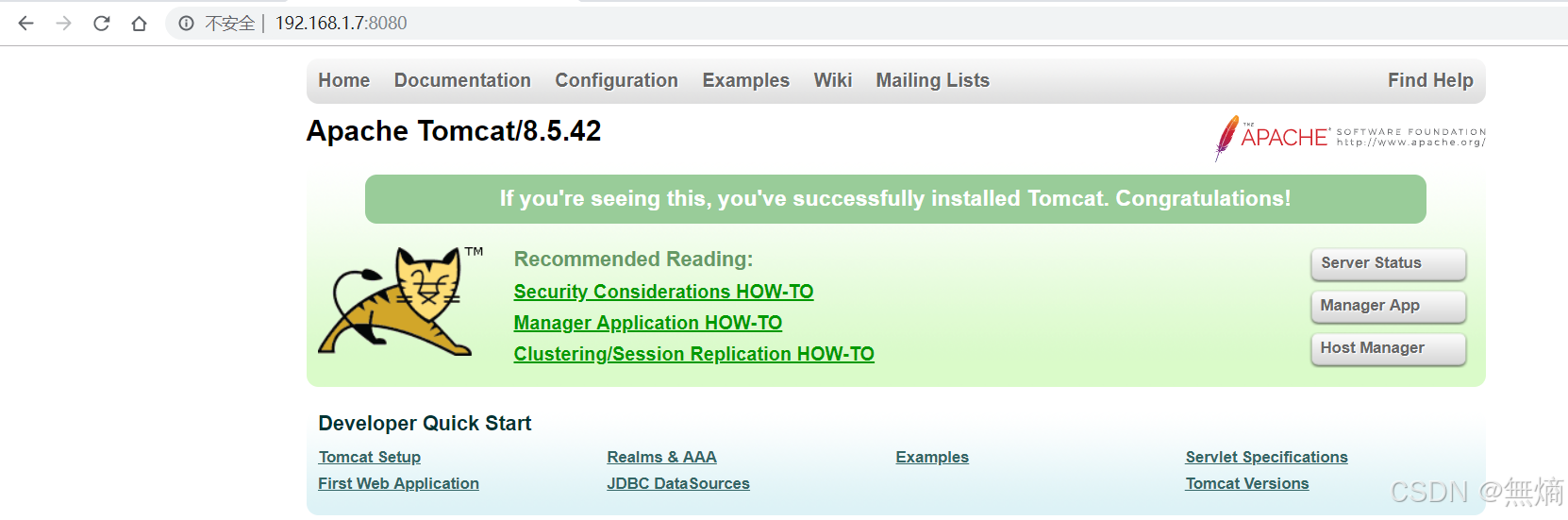
查看日志catalina.out
[root@java-tomcat1 bin]# tail -f /usr/local/tomcat/logs/catalina.out
org.apache.catalina.startup.HostConfig.deployDirectory Deployment of web application directory [/data/application/tomcat/webapps/host-manager] has finished in [21] ms
04-Jul-2019 22:40:00.026 INFO [localhost-startStop-1] org.apache.catalina.startup.HostConfig.deployDirectory Deploying web application directory [/data/application/tomcat/webapps/manager]
04-Jul-2019 22:40:00.042 INFO [localhost-startStop-1] org.apache.catalina.startup.HostConfig.deployDirectory Deployment of web application directory [/data/application/tomcat/webapps/manager] has finished in [16] ms
04-Jul-2019 22:40:00.048 INFO [main] org.apache.coyote.AbstractProtocol.start Starting ProtocolHandler ["http-nio-8080"]
04-Jul-2019 22:40:00.058 INFO [main] org.apache.coyote.AbstractProtocol.start Starting ProtocolHandler ["ajp-nio-8009"]
04-Jul-2019 22:40:00.062 INFO [main] org.apache.catalina.startup.Catalina.start Server startup in 479 ms主配置文件server.xml
# vim /usr/local/tomcat/conf/server.xml
<?xml version='1.0' encoding='utf-8'?>
<!--
<Server>
port指定Tomcat监听shutdown命令端口
shutdown指定终止Tomcat服务器运行。
-->
<Server port="8005" shutdown="SHUTDOWN">
<Listener className="org.apache.catalina.startup.VersionLoggerListener" />
<Listener className="org.apache.catalina.core.AprLifecycleListener" SSLEngine="on" />
<Listener className="org.apache.catalina.core.JreMemoryLeakPreventionListener" />
<Listener className="org.apache.catalina.mbeans.GlobalResourcesLifecycleListener" />
<Listener className="org.apache.catalina.core.ThreadLocalLeakPreventionListener" />
<GlobalNamingResources>
<Resource name="UserDatabase" auth="Container"
type="org.apache.catalina.UserDatabase"
description="User database that can be updated and saved"
factory="org.apache.catalina.users.MemoryUserDatabaseFactory"
pathname="conf/tomcat-users.xml" />
</GlobalNamingResources>
<Service name="Catalina">
<!-- Connector主要参数说明(见下面) -->
<Connector port="8080" protocol="HTTP/1.1"
connectionTimeout="20000"
redirectPort="8443"
maxParameterCount="1000"
/>
<Connector port="8009" protocol="AJP/1.3" redirectPort="8443" />
<Engine name="Catalina" defaultHost="localhost">
<Realm className="org.apache.catalina.realm.LockOutRealm">
<Realm className="org.apache.catalina.realm.UserDatabaseRealm"
resourceName="UserDatabase"/>
</Realm>
<!-- 详情常见(host参数详解)-->
<Host name="localhost" appBase="webapps"
unpackWARs="true" autoDeploy="true">
<Context path="" docBase="" debug=""/>
<!-- tomcat的访问日志 -->
<Valve className="org.apache.catalina.valves.AccessLogValve" directory="logs"
prefix="localhost_access_log" suffix=".txt"
pattern="%h %l %u %t "%r" %s %b" />
</Host>
</Engine>
</Service>
</Server>
当日志中出现内存溢出 Out Of Memory Error ....
Connector主要参数说明
port:指定服务器端要创建的端口号,并在这个端口监听来自客户端的请求。
protocol:连接器使用的协议,支持HTTP和AJP。AJP(Apache Jserv Protocol)专用于tomcat与apache建立通信的.
redirectPort:指定服务器正在处理http请求时,资源本身又被设置了必须要https方式访问的重定向的端口号
maxThreads:接收最大请求的并发数
connectionTimeout 指定超时的时间数(以毫秒为单位)
host参数详解

host:表示一个虚拟主机
name:指定主机名
appBase:应用程序基本目录,即存放应用程序的目录(网站发布目录).一般为appBase="webapps",相对于CATALINA_HOME而言的,也可以写绝对路径。
unpackWARs:如果为true,则tomcat会自动将WAR文件解压,否则不解压。默认true
autoDeploy:在tomcat启动时,是否自动部署,默认true
(新版本上线前,对已进行的代码包(网站发布目录下)备份压缩,如新版本包报错可进行回滚操作)4、 引起内存溢出的原因及措施
原因
1.内存泄漏:程序中存在未释放的对象或资源,对象占用的内存持续累积。
2.不合理的内存分配:频繁创建大量对象或数组,堆内存被耗尽。
3.数据结构设计不当:使用了占用较大内存空间的数据结构
4.循环引用:对象间形成循环引用,导致垃圾回收器无法回收。
5.第三方库或框架的不当使用:
6.JVM参数设置不合理:堆内存大小设置过小。
解决措施:
1.修复内存泄漏:使用内存分析工具(如MAT、VisualVM)分析内存快照,定位问题代码并修复。
2.优化内存分配:使用对象池或缓存来复用对象。采用更高效的数据结构和算法。
3.检查数据结构设计:评估数据结构的内存占用情况,选择更节省内存的数据结构。
4.避免循环引用:确保对象能够被垃圾回收器正确回收。
5.注意第三方库或框架的使用:遵循最佳实践,正确释放和管理资源。
6.调整JVM参数::增加堆内存大小(如-Xmx参数)。调整垃圾回收器策略。
7.分析日志详细信息::查看日志中的堆栈信息。了解内存溢出的具体情况。5、WEB站点部署
上线的代码有两种方式:
第一种方式:直接将程序目录放在webapps目录下面。这里不赘述。
第二种方式:使用开发工具将程序打包成war包,然后上传到webapps目录下面。--jar
1. war包部署web站点(自动解压)
下载jenkins的war包
~]# wget http://updates.jenkins-ci.org/download/war/2.129/jenkins.war
~]# ll -h #查看文件大小是否正确
-rw-rw-rw- 1 root root 75M Aug 5 16:12 jenkins.war
~]# cd /data/application/tomcat #进入tomcat目录
tomcat]# cp -r webapps/ /opt/ #将原来的发布网站目录备份
tomcat]# cd webapps/
webapps]# rm -rf * #清空发布网站里面的内容
webapps]# cp /root/jenkins.war . #将war包拷贝到当前目录
webapps]# ../bin/startup.sh #启动2. war包部署web站点手动解压
[root@java-tomcat1 webapps]# ../bin/shutdown.sh #关闭tomcat
[root@java-tomcat1 ~]# cd /data/application/tomcat/webapps/
[root@java-tomcat1 webapps]# rm -rf *
[root@java-tomcat1 webapps]# mkdir ROOT #创建一个ROOT目录存放war包
[root@java-tomcat1 webapps]# ls
ROOT
[root@java-tomcat1 webapps]# cd ROOT/
[root@java-tomcat1 ROOT]# cp /root/jenkins.war .
[root@java-tomcat1 ROOT]# unzip jenkins.war自动解压,访问时需要加上二级目录如jenkins
浏览器访问:http://192.168.1.7:8080/jenkins
6、自定义默认网站目录
1、修改默认发布目录:
~]# mkdir /data/application/webapp #创建发布目录
~]# vim /data/application/tomcat/conf/server.xml将原来的

修改为

[root@java-tomcat1 ~]# cp /root/jenkins.war /data/application/webapp/
[root@java-tomcat1 ~]# /data/application/tomcat/bin/startup.sh
Using CATALINA_BASE: /data/application/tomcat
Using CATALINA_HOME: /data/application/tomcat
Using CATALINA_TMPDIR: /data/application/tomcat/temp
Using JRE_HOME: /usr/local/java
Using CLASSPATH: /data/application/tomcat/bin/bootstrap.jar:/data/application/tomcat/bin/tomcat-juli.jar
Tomcat started.
[root@java-tomcat1 ~]# ll /data/application/webapp/ #已经自动解压
jenkins/ jenkins.war7、部署开源站点(jspgou商城)
第一个里程碑:安装配置数据库
[root@java-tomcat1 ~]# wget https://dev.mysql.com/get/mysql80-community-release-el7-3.noarch.rpm
[root@java-tomcat1 ~]# rpm -ivh mysql80-community-release-el7-3.noarch.rpm
[root@java-tomcat1 ~]# cd /etc/yum.repos.d/
[root@java-tomcat1 yum.repos.d]# vim mysql-community.repo
注意enabled中0表示关闭,1表示开启修改如下
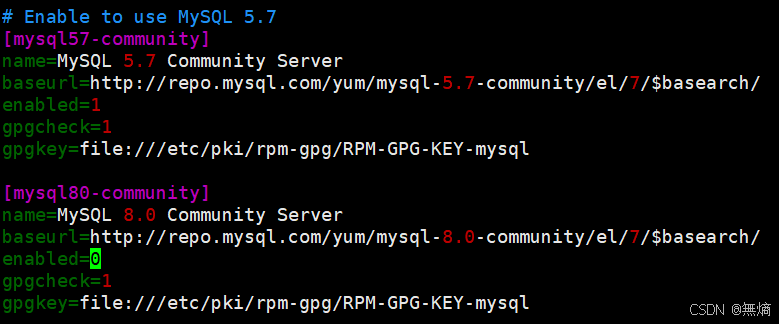
安装
yum.repos.d]# yum -y install mysql-server mysql
yum.repos.d]# cd
~]# systemctl start mysqld
~]# systemctl enable mysqld
查找密码并修改密码
~]# grep pass /var/log/mysqld.log #过滤查找密码
~]# mysqladmin -u root -p'%6yx817IeX-J' password 'QianFeng@123' #修改密码配置数据库
[root@java-tomcat1 ~]# mysql -u root -p'QianFeng@123'
mysql: [Warning] Using a password on the command line interface can be insecure.
Welcome to the MySQL monitor. Commands end with ; or \g.
Your MySQL connection id is 3
Server version: 5.7.26 MySQL Community Server (GPL)
Copyright (c) 2000, 2019, Oracle and/or its affiliates. All rights reserved.
Oracle is a registered trademark of Oracle Corporation and/or its
affiliates. Other names may be trademarks of their respective
owners.
Type 'help;' or '\h' for help. Type '\c' to clear the current input statement.
mysql> create database jspgou default charset=utf8; #创建数据库设置字符集
Query OK, 1 row affected (0.00 sec)
mysql> \q
Bye第二个里程碑:jspgou商城上线
上传jspgou商城的代码
[root@java-tomcat1 ~]# unzip jspgouV6.1-ROOT.zip
[root@java-tomcat1 ~]# cp -r ROOT/ /data/application/tomcat/webapps/
[root@java-tomcat1 ~]# cd /data/application/tomcat/webapps/
[root@java-tomcat1 webapps]# ls
ROOT
[root@java-tomcat1 webapps]# vim ROOT/WEB-INF/config/jdbc.properties
配置数据库连接----jdbc
将数据导入数据库:
[root@java-tomcat1 ~]# cd DB/
[root@java-tomcat1 DB]# ls
jspgou.sql
[root@java-tomcat1 DB]# mysql -uroot -p'QianFeng@123' -D jspgou < jspgou.sql
mysql: [Warning] Using a password on the command line interface can be insecure.
ERROR 1067 (42000) at line 97: Unknown error 1067
[root@java-tomcat1 DB]# vim /etc/my.cnf ----添加sql_mod
sql_mode=STRICT_TRANS_TABLES,ERROR_FOR_DIVISION_BY_ZERO,NO_AUTO_CREATE_USER,NO_ENGINE_SUB
explicit_defaults_for_timestamp=1
[root@java-tomcat1 DB]# systemctl restart mysqld
[root@java-tomcat1 DB]# mysql -uroot -p'QianFeng@123' -D jspgou < jspgou.sql
启动tomcat访问:
[root@java-tomcat1 ~]# /data/application/tomcat/bin/startup.sh
[root@java-tomcat1 ~]# netstat -lntp
























 539
539

 被折叠的 条评论
为什么被折叠?
被折叠的 条评论
为什么被折叠?








